视频采集卡图像显示问题的解决方法
- 格式:doc
- 大小:24.00 KB
- 文档页数:1
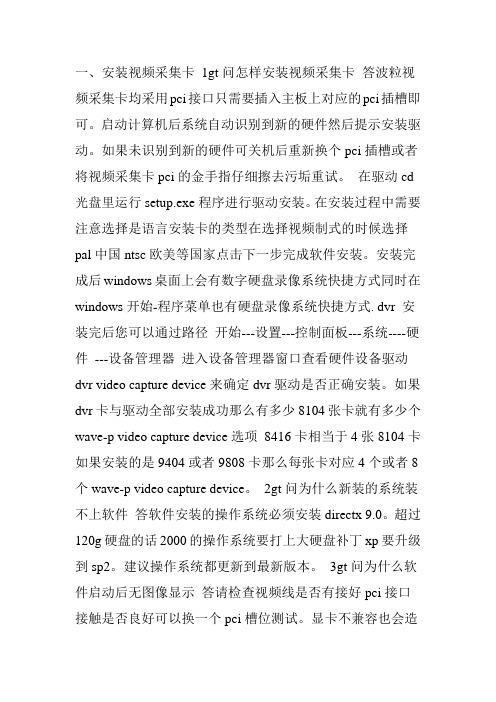
一、安装视频采集卡1gt问怎样安装视频采集卡答波粒视频采集卡均采用pci接口只需要插入主板上对应的pci插槽即可。
启动计算机后系统自动识别到新的硬件然后提示安装驱动。
如果未识别到新的硬件可关机后重新换个pci插槽或者将视频采集卡pci的金手指仔细擦去污垢重试。
在驱动cd 光盘里运行setup.exe程序进行驱动安装。
在安装过程中需要注意选择是语言安装卡的类型在选择视频制式的时候选择pal中国ntsc欧美等国家点击下一步完成软件安装。
安装完成后windows桌面上会有数字硬盘录像系统快捷方式同时在windows开始-程序菜单也有硬盘录像系统快捷方式. dvr 安装完后您可以通过路径开始---设置---控制面板---系统----硬件---设备管理器进入设备管理器窗口查看硬件设备驱动dvr video capture device来确定dvr驱动是否正确安装。
如果dvr卡与驱动全部安装成功那么有多少8104张卡就有多少个wave-p video capture device选项8416卡相当于4张8104卡如果安装的是9404或者9808卡那么每张卡对应4个或者8个wave-p video capture device。
2gt问为什么新装的系统装不上软件答软件安装的操作系统必须安装directx 9.0。
超过120g硬盘的话2000的操作系统要打上大硬盘补丁xp要升级到sp2。
建议操作系统都更新到最新版本。
3gt问为什么软件启动后无图像显示答请检查视频线是否有接好pci接口接触是否良好可以换一个pci槽位测试。
显卡不兼容也会造成无图像显示可以通过direct draw测试如果测试能通过则不是此原因。
也有可能是板卡有损坏请换一张卡测试。
二、硬盘录像机系统使用1gt问硬盘录像机系统怎么选择图象分辨率答可以在设置gt视频参数gt分辨率进行选择硬盘录像机系统提供4种分辨率640480352288320240240180。
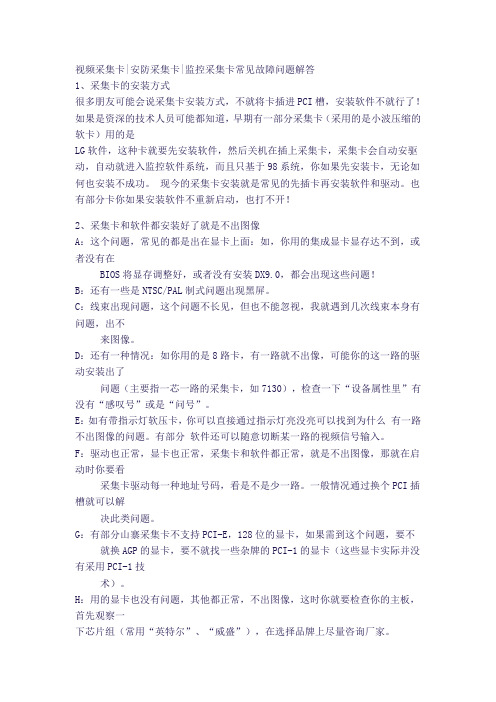
视频采集卡|安防采集卡|监控采集卡常见故障问题解答1、采集卡的安装方式很多朋友可能会说采集卡安装方式,不就将卡插进PCI槽,安装软件不就行了!如果是资深的技术人员可能都知道,早期有一部分采集卡(采用的是小波压缩的软卡)用的是LG软件,这种卡就要先安装软件,然后关机在插上采集卡,采集卡会自动安驱动,自动就进入监控软件系统,而且只基于98系统,你如果先安装卡,无论如何也安装不成功。
现今的采集卡安装就是常见的先插卡再安装软件和驱动。
也有部分卡你如果安装软件不重新启动,也打不开!2、采集卡和软件都安装好了就是不出图像A:这个问题,常见的都是出在显卡上面:如,你用的集成显卡显存达不到,或者没有在BIOS将显存调整好,或者没有安装DX9.0,都会出现这些问题!B:还有一些是NTSC/PAL制式问题出现黑屏。
C:线束出现问题,这个问题不长见,但也不能忽视,我就遇到几次线束本身有问题,出不来图像。
D:还有一种情况:如你用的是8路卡,有一路就不出像,可能你的这一路的驱动安装出了问题(主要指一芯一路的采集卡,如7130),检查一下“设备属性里”有没有“感叹号”或是“问号”。
E:如有带指示灯软压卡,你可以直接通过指示灯亮没亮可以找到为什么有一路不出图像的问题。
有部分软件还可以随意切断某一路的视频信号输入。
F:驱动也正常,显卡也正常,采集卡和软件都正常,就是不出图像,那就在启动时你要看采集卡驱动每一种地址号码,看是不是少一路。
一般情况通过换个PCI插槽就可以解决此类问题。
G:有部分山寨采集卡不支持PCI-E,128位的显卡,如果需到这个问题,要不就换AGP的显卡,要不就找一些杂牌的PCI-1的显卡(这些显卡实际并没有采用PCI-1技术)。
H:用的显卡也没有问题,其他都正常,不出图像,这时你就要检查你的主板,首先观察一下芯片组(常用“英特尔”、“威盛”),在选择品牌上尽量咨询厂家。
I:采集卡驱动安装错误,有些厂家的采集卡开发,一种卡可能兼容N个驱动,对应的软件也是有驱动决定的。

常见问题处理方法1、计算机找不到卡的原因?答:原因一:计算机电源不是ATX电源。
请使用ATX电源。
原因二:计算机PCI插槽损坏,请换一个插槽测试。
原因三:板卡金手指表面有异物,请用橡皮擦把金手指擦干净。
原因四:主板是否inter芯片组的、如不是,请用Inter芯片组845以上。
2、软件运行后显示黑屏或粉屏这是什么原因?答:原因一:板卡金手指部分没有与PCI插槽接触好,重新插一次。
原因二:显卡不是独立的显卡,请换用ATI或Geforce 64M以上的显卡。
原因三:桌面的颜色是16位、请把颜色调为32位真彩色,1024*768的分辩率,刷新频率为75赫兹。
3、软件是只读文档会出现什么样的现像?答:一、软件运行后会出现I/O 103错误。
解决方法:右击软件属性,把只读的勾去掉、点应用,然后选应用到所有子文件。
初始化即可(以中文初始化或者以英文systeminit)4、提示未注册是什么原因?答:一、板卡没有与PCI插槽接触好,请重新插一次或换一个PCI插槽。
二、软件没有初始化,请初始化后再运行软件。
5、win2000 Professional 的操作系统,160G或200G的硬盘会出现什么现像?答:一、软件运行时,突然间断电的情况下无法进入系统;二、不插视频卡一切正常,插上卡电脑开不了机或进不了系;三、进入系统后老是重启电脑;四、进入系统时提示系统文件错误;五、分区表错误;有三种解决方法:一、单个硬盘不要超过137G;二、打大硬盘补丁;三、换XP Professional操作系统。
6、怎样实现远程监控?答:要点一:有可以供监控系统使用的网络。
要点二:能为数字硬盘录像机提供固定的IP地址:1.局域网内,手动分配一个固定的IP地址。
2.Internet,申请一个固定的IP地址。
3.电话(ISDN,PSTN)对拨,为"拨号适配器"分配一个固定的IP地址。
要点三:客户机能获得IP地址。
如果是在局域网内,手动指定一个IP 地址。

电脑维修技术的监控器画面显示异常处理在电脑维修领域,监控器是一种常见的外部设备,用于显示计算机上的图像和视频内容。
然而,有时我们可能会遇到监控器画面显示异常的问题,这给用户带来了困扰。
在本文中,我们将分享一些常见的电脑维修技术,帮助您处理监控器画面显示异常的情况。
1. 检查连接线缆首先,我们应该检查连接电脑和监控器的线缆。
确保线缆没有松动或损坏。
您可以尝试重新插拔线缆,确保它们连接牢固。
如果线缆损坏,建议更换新的线缆。
2. 调整监控器显示设置有时,监控器显示异常可能是由于显示设置不正确所致。
您可以尝试按以下步骤操作来调整显示设置:a) 右键单击桌面空白处,选择“显示设置”。
b) 确保分辨率设置与监控器的最佳分辨率匹配。
c) 调整亮度、对比度和色彩设置,看是否有改善。
3. 检查显卡驱动程序图形处理单位(GPU)是负责处理计算机图像和视频的关键组件。
如果显卡驱动程序过时或出现问题,可能会导致监控器画面显示异常。
您可以按照以下步骤检查和更新显卡驱动程序:a) 右键单击桌面空白处,选择“显示设置”。
b) 在显示设置页面,选择“高级显示设置”。
c) 在高级显示设置页面,点击“显示适配器属性”。
d) 在弹出窗口中,点击“驱动程序”选项卡,然后点击“更新驱动程序”来检查是否有可用的更新。
4. 清洁监控器屏幕有时,监控器画面显示异常可能是由于屏幕污垢所致。
您可以使用柔软的干净布擦拭屏幕表面,确保去除灰尘和指纹。
避免使用化学清洁剂,因为它们可能会损坏屏幕。
5. 运行硬件故障排除工具如果以上方法都无法解决监控器画面显示异常的问题,您可以尝试运行一些硬件故障排除工具来诊断和修复可能存在的问题。
例如,您可以使用Windows自带的“硬件和设备故障排除器”来检查和修复硬件相关问题。
总结:在电脑维修领域,正确处理监控器画面显示异常是一项重要的技能。
本文分享了一些常见的处理方法,包括检查连接线缆、调整显示设置、检查显卡驱动程序、清洁屏幕以及使用硬件故障排除工具等。

监控摄像机常见故障和解决方法如果你在安装的过程中,出现了以下的问题,请对照下列描述解决你的问题:1.屏幕无图像A.请检查电源连接B.请检查视频信号线连接C. 确实自动光圈镜头驱动模式是否对,DC 驱动镜头请拨摄像机镜头选择开关到DC模式,VIDEO镜头驱动镜头请拨摄像机镜头选择开关到VIDEO模式2.视频图像不清晰A.检查镜头是否干净,如果不干净请使用干净的棉布将镜头擦干净B.调节监视器的亮度和对比度C.检查摄像机镜头是否直接对着强光,如果是这样,请调节摄像机的位置D.调节摄像机的后焦3.屏幕是黑屏A.请调节监视器的亮度和对比度B.使用其他的75Ω设备检查问题,检查连接端子C.检查是否使用了自动光圈镜头后,摄像机后面的电平调节是否关掉了光线进入,如果是请根据摄像机的安装环境,调节视频输出电平。
D.摄像机本身有问题4.摄像机在使用的过程中表面比较热,并且出现黑色条纹检查你所配的电源是否按照说明书要求的电压范围配置,检查你的电源的电压输出是否发生了改变。
5.屏幕闪烁A.检查你的摄像机的镜头是否直接对着强光B.如果连接的是自动光圈镜头,请检查自动光圈镜头的连接。
6.摄像机运行一段时间后图像出现波纹检查视频线芯与铜皮,是否有短接现象,周围是否有强干扰源。
7.摄像机的图像时有时无检查视频线,电源线问题,看视频线和电源线是否出现接触不良。
一般在使用的过程中,如果摄像机带有云台,摄像机的线缆没有处理好,在云台的转动中出现了线被来回拉动,导致线缆里面的线断掉,出现接触不良。
摄像机安装在室外,尤其要注意摄像机视频头的防水处理,如果摄像头BNC接头出现了氧化后,也会出现这样的问题。
8.红外机晚上图像模糊,发白,效果差这类问题主要原因在于红外摄像机的玻璃使用一段时间后,上面灰尘比较多,导致红外灯在近距离就反射回去,所以使图像发白,不清晰。
最好定期对摄像机玻璃进行清洁处理。
9.摄像机运行一段时间后图像出现玻璃花摄像机一般工作电压在DC12V±1V的情况下,如果电压在15V DC 左右,长时间使用后,就会出现这样的问题,建议最好使用12V±1V的电压,否则摄像机容易出现烧毁现象。

板卡常见问题解答为什么主板识别不到音视频采集卡?•板卡安装不牢固,需要关闭计算机,重新安装板卡•该槽位曾经安装过其他厂家的板卡,计算机把我们板卡识别为其他的板卡,安装了其他厂家的驱动。
这种情况比较多。
请在已经发现的设备中,根据槽位号确认,如果有板卡安装了错误驱动,请手动更新驱动程序。
•对于比较旧的主板,由于PCI 插槽磨损,接触不良也会引起同样现象;建议客户请尽量使用Intel 芯片组系列的主板,且请尽量使用知名名牌(华硕、技嘉)等产品安装不上音视频采集卡驱动,更换插槽也无效槽,或者安装后会死机后•在PC 主板上,只要产品选型正确,这类问题基本上没有,排除驱动程序在拷贝中已损坏的情况。
•在工控主板上这个问题就比较常见,经常会遇到这种情况,设备列表中出现黄色感叹号,提示PCI-PCI Bridge 冲突, 由于大多数工控主板的PCI 插槽采用 2 种或者多种供电方式,多芯片驱动不同的PCI,造成中断分配冲突,最后导致产品不能正常运行。
计算机物理内存不够,地址空间不够,板卡上每个设备需要12M 地址空间和5M 物理内存。
请减少计算机内不使用的设备并增加内存插上音视频采集卡后,设备无法启动;或是设备能够运行,但是看不到BIOS 自检,显示器没显示;有信号输出,不插音视频采集卡正常•音视频采集卡已经损坏•音视频采集卡没有安装到位,与主板之间有松动,接触不良造成启动不正常•如果设备加载太多设备——多张音视频采集卡、多硬盘,电源功率太小也会出现以上情况在使用INTEL 915的主板上出现无法启动问题无法启动•915、925X 芯片组的南桥ICH6 上,它会出现漏电,进一步影响计算机的工作。
经测试发现,在INTEL 915的主板,安装 4 路压缩卡可以正常工作,但安装单独一块8 路卡会出现计算机不能启动的故障,多块8路卡能启动但工作不正常,建议不要选用。
另外,因为9 系列芯片组不支持AGP 的总线,建议在9 系列芯片组的主板上必须使用PCI-E 的显卡。
视频采集卡解决方案
《视频采集卡解决方案》
随着数字化技术的发展,视频采集和处理已经成为了许多行业的必要工具。
视频采集卡作为一种专门设计用于从视频源采集图像和音频数据的硬件,已经成为了许多行业中不可或缺的设备。
从监控摄像头到医学影像处理,从娱乐媒体到教育培训,视频采集卡都扮演着十分重要的角色。
然而,在选择视频采集卡时,用户常常会面临一系列问题。
首先是采集卡的兼容性问题,不同的设备、操作系统和软件往往需要不同的采集卡来进行适配。
其次是采集卡的性能问题,如图像和音频的采集质量、帧率和延迟等方面的要求会因使用场景而不同。
此外,价格、品牌、服务等方面也是用户在选择视频采集卡时需要考虑的因素。
针对这些问题,市场上有许多视频采集卡的解决方案可供选择。
一些大型IT厂商提供的视频采集卡方案往往具有较高的兼容
性和稳定性,但价格也相对较高。
而一些专业的音视频设备厂商则提供了更加针对特定场景的视频采集卡解决方案,如医疗影像处理、监控系统等。
另外,也有一些中小型厂商提供价格相对较低的视频采集卡解决方案,但在兼容性和性能方面可能存在一些问题。
总的来说,选择适合自己需求的视频采集卡解决方案需要用户充分考虑所需的功能、性能、兼容性和价格等因素。
在选择视频采集卡时,用户可以咨询专业的音视频设备集成商或厂商,
根据自己的实际需求来进行选择。
同时,用户也可以通过网络搜索、论坛交流等方式获取相关信息,以便更好地选择合适的视频采集卡解决方案。
影像测量仪图像不显示黑屏等问题改怎么处理?如果我们常用的二次元影像测量仪等精密仪器出现问题和故障时,我们可以先自己进行排查和解决。
如果自己解决不了,在返回购买仪器的厂家进行维修或者联系厂家的技术人员上门维修。
亿辉光电是一家精密仪器制造厂家,专业生产影像测量仪等仪器多年。
接着我就和大家分享下如果影像测量仪等仪器出现图像不显示,蓝屏,黑屏问题该怎么处理。
首先我们应该排查时候软件出现故障。
接通机台电源开关,调节好上下光源。
打开测量软件,选择“影像处理”菜单,选择“影像来源设置”,输入密码。
在选择框中,选“S-Video”选项,确定退出。
在Windows桌面上,右键单击“我的电脑”在弹出的菜单中选择“属性”,在系统属性中选择“硬件”,单击“设备管理器”按钮。
展开“声音、视频和游戏控制器”,查看“VideoMate TV Captrue”,“VideoMate TV Tuner”驱动文件是否存在。
如果这两个文件存在,需检查硬件问题。
硬件故障排除。
检查连接电脑主机上和仪器的视频信号线连接是否牢固,(此线一端为S 端子接头,一端为A V接头)或更换试之。
请将仪器机台Z轴立柱上的金属外壳上的镙钉拆卸,拿下Z轴金属立柱上外壳,检查连接镜头上面的CCD摄影机接线,一条12V DC IN 输入电压,一条为BNC金属接头VIDEO OUT的信号输出线。
在接通电源的情况下,检查摄影机上面的小电源信号批示灯是否亮。
如果是影像仪视窗屏出现蓝屏:可能是:影像线可能没插好;CCD图像传感器可能没供电;控制盒电源可能没打开等。
或者是视频输入信号设置模式不正确。
CCD是一种半导体器件,能够把光学影像转化为数字信号。
而影像仪视窗与工作台运动方向相反:可以将CCD图像传感器装反180度即可。
影像测量仪的数据区计数出现异常:最有可能是RS232或光栅尺信号线联接不好导致的故障,则需取下RS232信号线和光栅尺信号线,并重新插上就可以了。
也有可能是系统设置不正确导致故障,只要按照说明书的方法设置各数轴的线性补偿值,就可以轻松完成。
视频采集卡常见问题及解决方法(一)1、问:当我插上DVR卡,然后开机,进不了Windows操作系统,请问这是什么原因?答:出现这种现象,可能原因是 1.卡损坏 2.卡与主板不兼容,如何换一张DVR卡测试,依然是这个现象那么确认就是主板于DVR卡不兼容导致。
更换主板,推荐采用技嘉865PE以上等知名品牌商用主板。
2、问:为什么新装的系统装不上软件?答:软件安装的操作系统必须安装DirectX 9.0。
建议采用windows xp sp2的操作系统,且都更新到最新版本。
3、问:为什么软件启动后无图像显示?答:请检查视频线是否有接好,PCI接口接触是否良好,可以换一个PCI槽位测试。
显卡不兼容也会造成无图像显示,可以通过Direct Draw测试,如果测试能通过,则不是此原因。
也有可能是板卡有损坏,请换一张卡测试。
4、问:系统不能录像是什么原因造成的?答:原因一:没有设置录像(持续录像,移动录像),可以在设置->定时录像中进行添加。
原因二:存在磁盘坏道或者磁盘碎片过多,扫描磁盘或格式化磁盘后即可恢复。
5、问:打开软件出现“Create surface failed”是什么意思?答:出线Create surface failed 这个提示,意思是“未能建立Direct3D 9.0 的驱动程序,不支持。
”意思就是说,1)你没有安装Direct3D 9.0 的驱动程序;2)你的显卡不支持Direct3D 9.0 ,建议你更新一下显卡的驱动程序看看。
6、问:使用采集卡接摄像机,图像静止时正常,有运动物体时画面会出现拖尾的现象是何原因?答:主要是由于主板的PCI带宽不足引起的,建议使用知名品牌的商用主板。
7、问:远程连接不上主要有哪些原因?答:首先确保网络连接正常,假如你的DVR电脑IP地址为:218.17.205.74,检查步骤如下:.1.点“开始”---“程序”----“附件”---“C:\命令提示符”,进入DOS命令状态,然后输入ping 218.17.205.74,看是否连接成功,如果连接失败如下图所示:那么您得检查您DVR电脑或IE端电脑的网络是否有问题,如果连接是成功的,应如下图所示:2.确认您的DVR电脑所在的网络是否是路由器拨号上网的,如果是,那就属于内网监控,请设置好路由器端口映射。